ちぃぽんです♫
VRお絵描きソフト「Tilt Brush」ではいくつかの背景(環境)が選択できます。
「Tilt Brush」について知りたい方はこちら
「Tilt Brush」の基本的な操作を知りたい方はこちら
背景を選択するには「消しゴム」マークのあるパレットを開きます。
定規の右隣、「月」のようなマークを選択します。
そうしますと、12種類の背景アイコンが出てきます。
最初の「山」は起動したときから出ています。
では、どんな環境でアートができるのか紹介していきます。
山アイコンの右隣「月と雲」から見ていきます。
銀河が見えますね。
神秘的なアートを描くのに盛り上げてくれる背景です。
その隣、「月」アイコン。
大きな月が目の前に現れました。
ふと後ろをみると太陽があります。
こちらもスケールの大きな作品が生まれそう!
続いて、左下の「トルソー」マーク
こちらはファッションなどのアイデアを生み出すのに使えそうですね!
その隣は「台座?」でしょうか・・・
作った作品をこの上に乗せたり、フラワースタンドのようにしてもいいですね!
続いての「雪だるま」マーク
日本の雪だるまは2等身ですが、このソフトは海外ですからね!
アメリカの雪だるまは3等身!
可愛くデコレーションしてもいいですね!
続いては次ページの「オレンジジュース」のようなアイコン
ピンクのようなオレンジのような綺麗な色のグラデーション背景となっております。
その隣「ピスタチオ」マークはこんな感じ
その隣の「インク」はこんな感じです。
次ページの背景はシンプルで最後にある3つのアイコンはそれぞれ「ブラック」「ホワイト」「ブルー」となっています。
描くアートによって背景を変えてみるのもいいですね♫
補足で、あることをすると背景の明度を自由にカスタマイズすることが出来ます。
それは・・・
Advanced Mode(プロ級)に切りかえるとできるようになります!
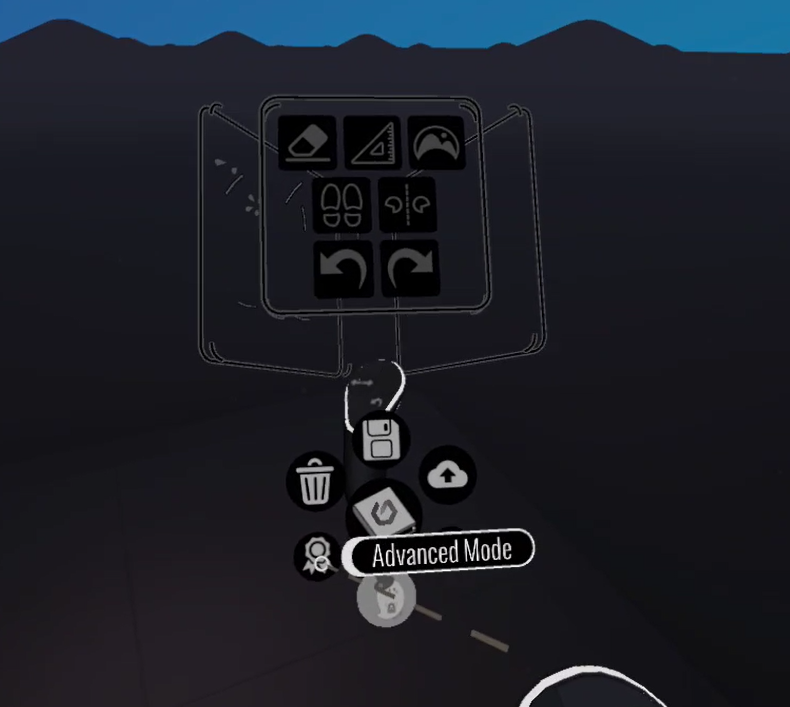
通常は「Beginner モード」なんですが、ゴミ箱アイコンの下を選択すると・・・
なにやらパレットが追加された!!
仕様もBeginnerとは少し違ってきます。
そこの新たに追加されたアイコンの右上「月」アイコンを選択。
そうしますと、このようなものが現れて、空の色や明るさを自由にカスタマイズすることができるようになりますよ~~♫
まだまだ機能満載で一度には紹介しきれません。
不定期ですがアップしていきますね!!

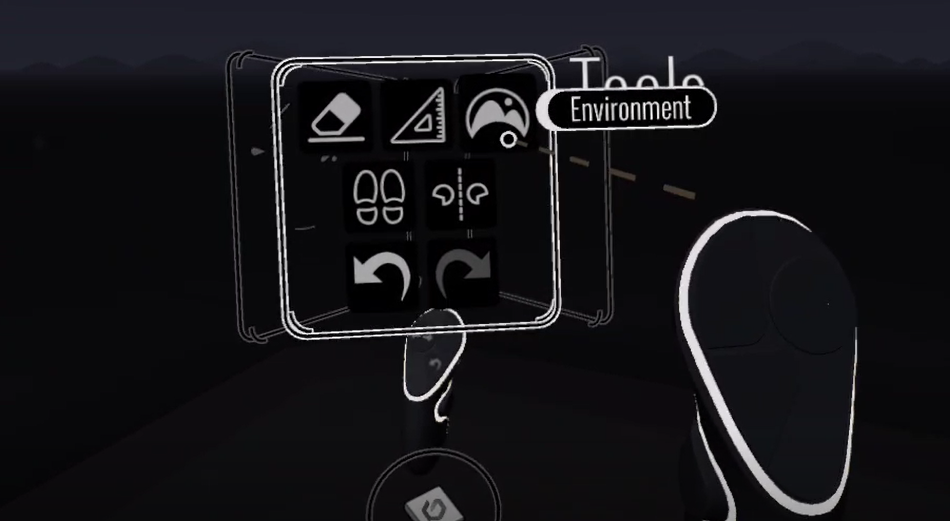
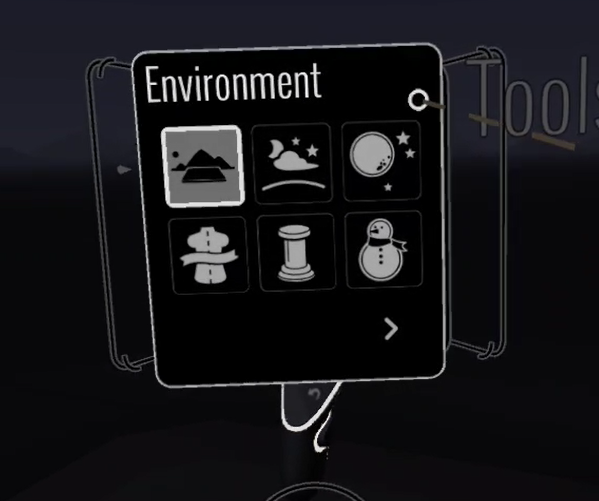
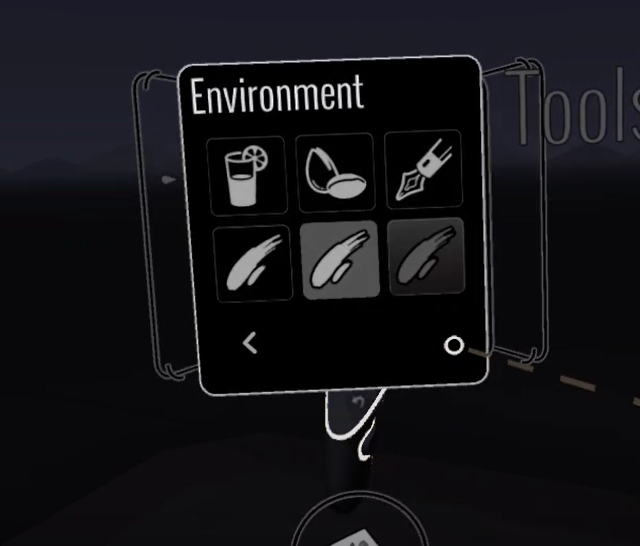




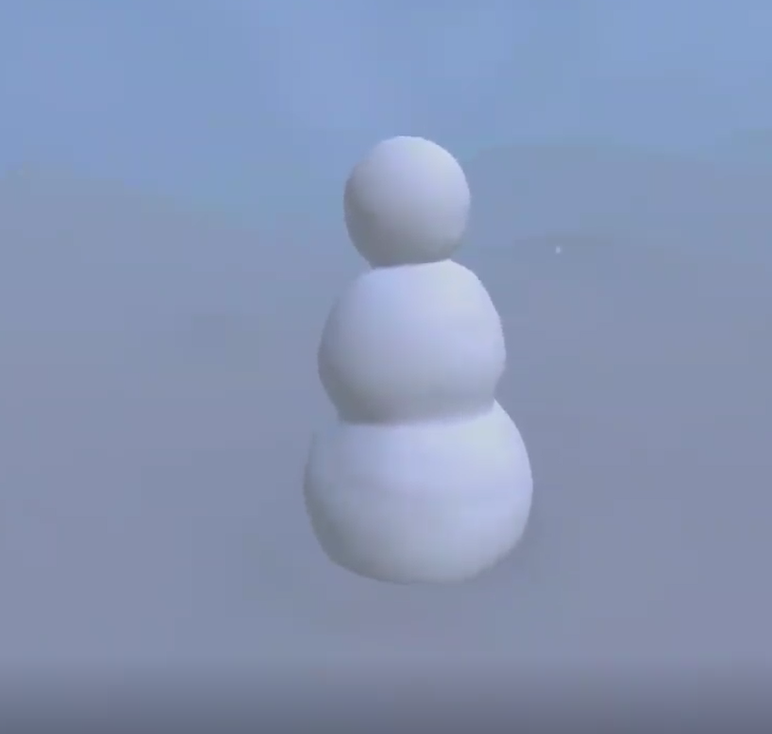
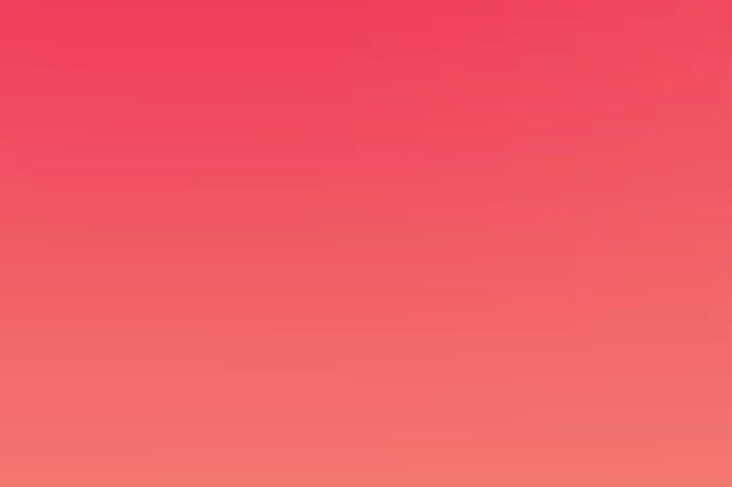

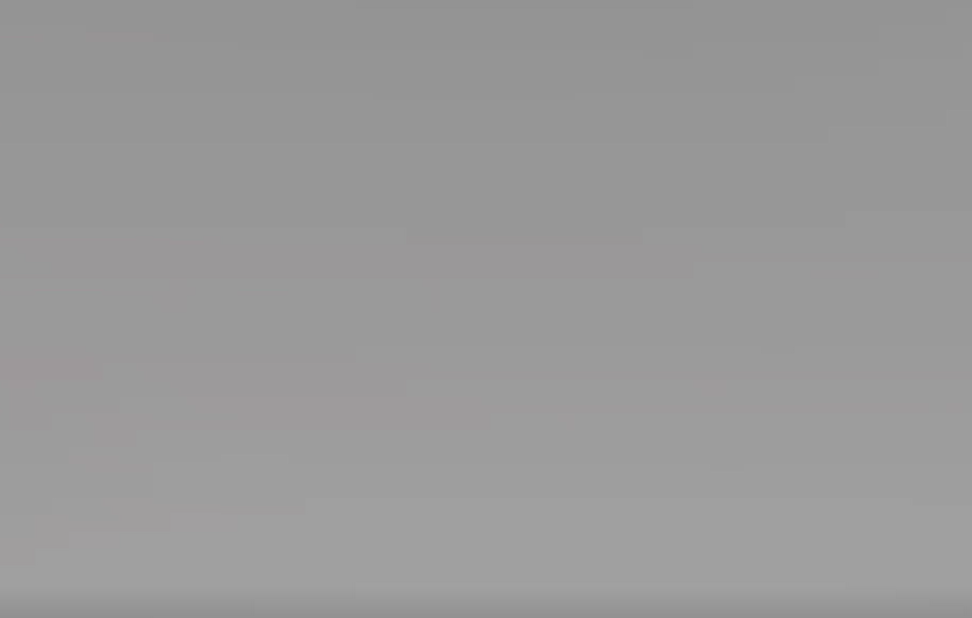
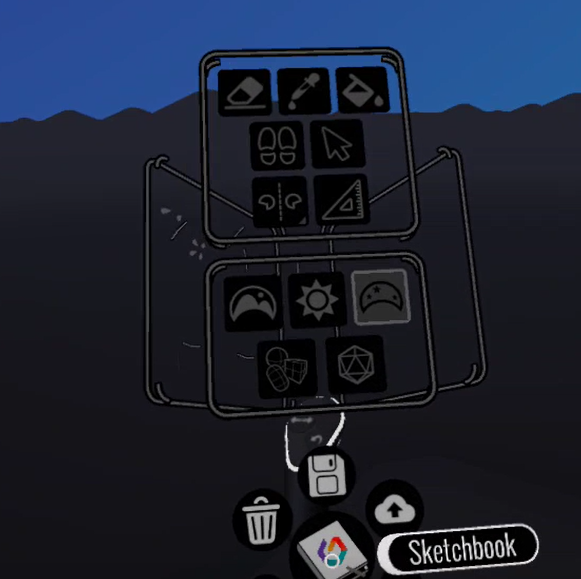
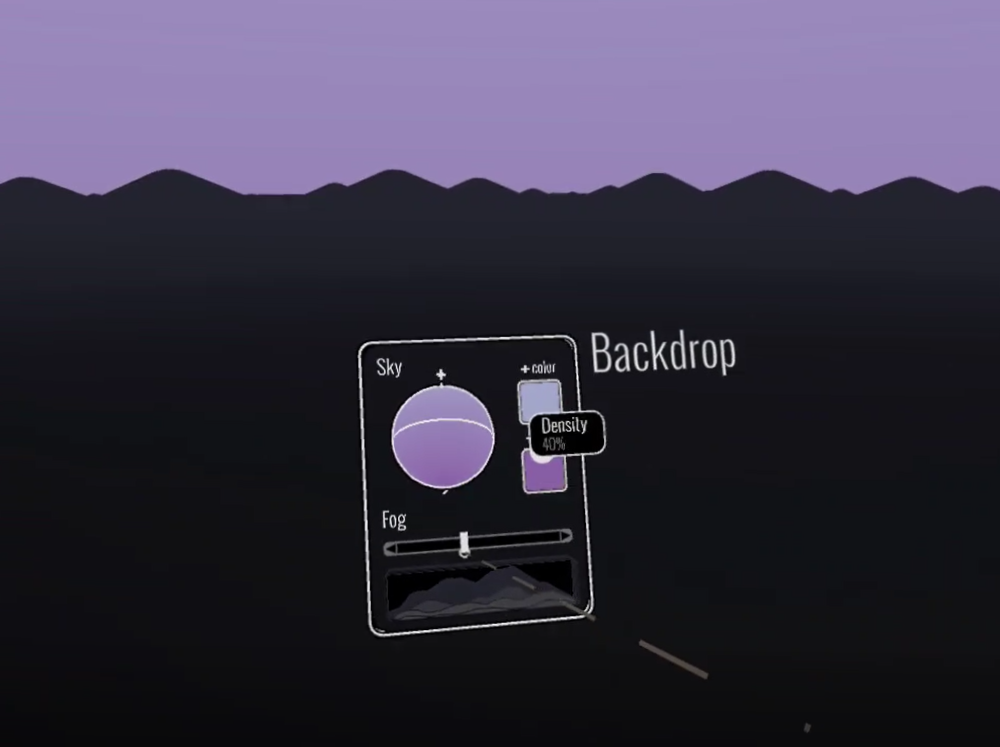


コメント